Wszystkim z nas zdarzyło się, że aplikacja nie działa poprawnie na naszym telefonie. Albo dlatego, że zamyka się nagle, ponieważ nawet się nie otwiera, albo dlatego, że powoduje błąd podczas wykonywania zadania. Dlatego dziś wam to wyjaśnimy jak rozwiązać bardzo szybko i łatwo Błąd „aplikacja zatrzymana” na Androidzie ten
Dlaczego na moim telefonie z Androidem pojawia się komunikat „Aplikacja została zatrzymana”?
Pierwszą rzeczą, którą musisz zrobić, aby znaleźć rozwiązanie tego irytującego błędu, jest: określ, kiedy się pojawi ten Ze wszystkich aplikacji, które masz, ta jest zdecydowanie jedna. Ważne jest również, aby wiedzieć, czy błąd występuje podczas wykonywania określonej akcji w tej aplikacji, czy po prostu podczas próby jej otwarcia.
Jeśli błąd „aplikacja została zatrzymana” pojawia się za każdym razem, gdy próbujesz wykonać określone zadanie w aplikacji, jest bardzo prawdopodobne, że błąd pochodzi z aplikacji nie z telefonu komórkowego. Oznacza to, że programista popełnił błąd w ostatniej aktualizacji i dlatego nie działa dobrze na twoim telefonie.
Jeśli dotyczy to Ciebie, zalecamy: zostaw komentarz w Sklepie Play określ błąd, aby uzyskać odpowiedź od dewelopera. W ten sposób możesz również sprawdzić, czy ktoś inny ma ten sam problem. Im bardziej szczegółowe wyjaśnienie, tym więcej zostanie rozwiązanych w kolejnej wersji aplikacji.
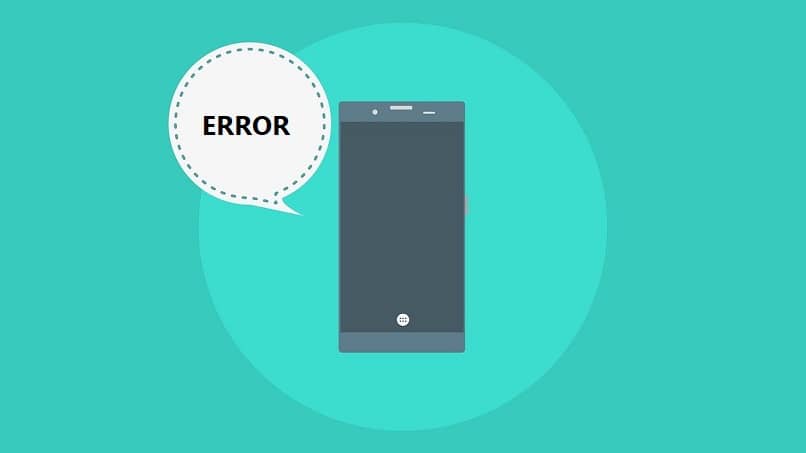
Jeśli z drugiej strony błąd pojawia się, gdy tylko spróbujesz otworzyć aplikację i że nie pozwala na żadne działanie, jest to prawdopodobnie spowodowane faktem, że Twój telefon komórkowy nie jest w stanie zebrać informacji. które aplikacja chce Ci zaoferować. Choć może to brzmieć poważnie, nie martw się, ponieważ rozwiązania są w rzeczywistości bardzo proste.
Kroki, aby naprawić błąd „aplikacja zatrzymana”
W TEJ SEKCJI, wyjaśnimy kilka możliwych rozwiązań aby w końcu zapomnieć o błędzie „aplikacja zatrzymana”. Jak powiedzieliśmy, możliwe jest, że wynika to z braku komunikacji aplikacji z telefonem komórkowym, że tak powiem. Oto kilka wskazówek, które możesz naprawić.
Pierwszą rzeczą, którą musisz spróbować, jest to prosta i bardzo skuteczna metoda , jest z Wyczyść pamięć podręczną aplikacja, która powoduje problem. Aby to zrobić, po prostu wpisz „Ustawienia” lub „Ustawienia” w telefonie komórkowym, a następnie w sekcji „Aplikacje”, aby wyszukać odpowiednią aplikację.
Gdy znajdziesz aplikację, która powoduje błąd, kliknij ją, znajdź „Wyczyść pamięć podręczną” wśród jej opcji i ustaw tę opcję. Upewnij się, że rób wszystko z zamkniętą aplikacją a nie w tle. Po wykonaniu tej czynności ponownie otwórz aplikację, a zobaczysz, że błąd już się nie pojawia.
Jeśli to nie zadziała, możesz również spróbować wyczyścić wszystkie dane z aplikacji. Możesz to zrobić na tym samym ekranie, który wyczyściłeś Krypta W wybierając opcję „Usuń dane” ten Spowoduje to pozostawienie aplikacji bez zmian, gdy po raz pierwszy ją pobrałeś, więc jeśli masz konto, musisz się do niego zalogować.

Byłoby też wygodniej uruchom ponownie telefon potem, ponieważ czasami zmiany nie są stosowane od razu. Po ponownej aktywacji błąd prawdopodobnie nie pojawi się ponownie.
Czasami to jest problem aplikacja nie została poprawnie zainstalowana ten W takim przypadku, jeśli poprzednie opcje nie działały dla Ciebie, zalecamy wypróbowanie odinstaluj aplikację a następnie zainstaluj go ponownie ze Sklepu Play.
Jeśli próbowałeś wszystkich tych rzeczy w przeszłości, a problem nadal występuje, powinieneś przywrócenie ustawień fabrycznych ten To zawsze ostatni krok, ponieważ robiąc to, stracisz wszystkie kontakty i dane wszystkich aplikacji, ale jest prawie pewne, że w ten sposób błąd „aplikacja została zatrzymana” już się nie pojawi.
Mamy nadzieję, że pomyślnie rozwiązałeś błąd „aplikacja została zatrzymana” na telefonie z Androidem, wykonując te proste czynności. Nie zapomnij udostępnić tego artykułu, jeśli Ci się spodobał.